Öffnen einer App in einem neuen Fenster in Microsoft Teams
Hinweis: Einige der unten beschriebenen Erfahrungen sind nur in den neuen Teams verfügbar. Weitere Informationen finden Sie unter Wechseln zum neuen Microsoft Teams.For more learn, see Switch to the new Microsoft Teams.
Multitasking viel? Im Teams-Desktopclient können Sie eine App in einem separaten Fenster öffnen, damit Sie an mehreren Dingen gleichzeitig arbeiten können. Dieses Feature ist für die meisten Apps verfügbar, die die persönliche App- oder Registerkartenfunktion enthalten.
Öffnen einer persönlichen App
So starten Sie eine App von Anfang an in einem neuen Fenster:
-
Wechseln Sie zum Symbol der persönlichen App, die Sie öffnen möchten, unabhängig davon, ob es sich um eine App handelt, die links von Teams angeheftet ist oder sich unter Weitere hinzugefügte Apps

-
Klicken Sie mit der rechten Maustaste auf das App-Symbol Ihrer Wahl, und wählen Sie dann In neuem Fenster öffnen

So öffnen Sie eine persönliche App, nachdem sie bereits geöffnet ist:
Suchen Sie in der oberen rechten Ecke des Bildschirms nach dem Symbol In neuem Fenster öffnen 
Öffnen einer Registerkarte in einem neuen Fenster
-
Navigieren Sie in einem Kanal oder Chat zur Registerkarte Ihrer Wahl.
-
Klicken Sie dort auf In neuem Fenster öffnen


Verwalten des App-Fensters
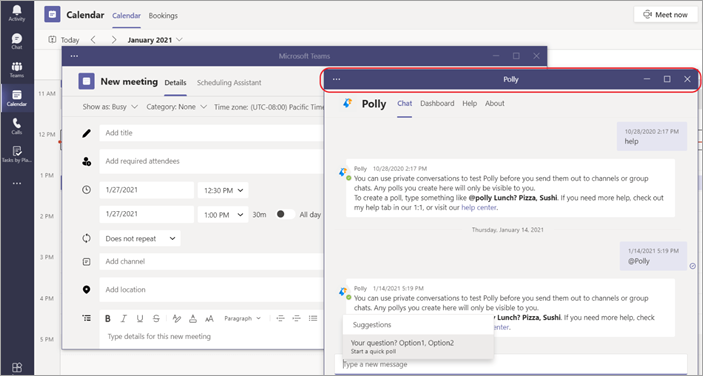
Wie bei jedem fenster gibt es in der oberen rechten Ecke Steuerelemente, mit denen Sie das Fenster minimieren, maximieren und schließen können. Sie können eine Ecke eines minimierten Fensters auswählen und ziehen, um dessen Größe zu ändern, oder auf die Titelleiste klicken und es verschieben, bis Sie die Ansicht haben, die Sie für multitask benötigen.










